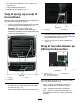Form No. 3411-497 Rev E Sæt til X25 GeoLink®præcisionssprøjtesystem Multi Pro® 1750- eller 5800-plænesprøjte Softwareversion 4.00 og nyere Bemærk: Kontakt en autoriseret Toro-forhandler, Toro NSN på 1-844-GEOLINK (1-844-436-5465) eller NSNTech@toro.com med henblik på kundeservice. Registrer dit produkt på www.Toro.com.
ADVARSEL CALIFORNIEN Advarsel i henhold til erklæring nr. 65 Brug af dette produkt kan medføre eksponering over for kemikalier, der ifølge staten Californien er kræftfremkaldende og giver medfødte defekter eller andre forplantningsskader. g000502 Figur 1 1. Advarselssymbol Denne betjeningsvejledning bruger 2 ord til at fremhæve oplysninger. Vigtigt henleder opmærksomheden på særlige mekaniske oplysninger, og Bemærk angiver generel information, som det er værd at lægge særligt mærke til.
Produktoversigt Sikkerhed Læs og forstå indholdet i denne betjeningsvejledning, før konsolcomputeren betjenes. • Opbevar disse anvisninger sammen med betjeningsvejledningen til plænesprøjten. • Det er meget vigtigt, at alle, der betjener udstyret, har øjeblikkelig adgang til instruktionerne på alle tidspunkter. g204997 Figur 2 X25-kontrolkonsol • Læs disse instruktioner og instruktionerne i betjeningsvejledningen til plænesprøjten omhyggeligt.
Betjeningsanordninger Før du starter motoren og tager sprøjten i brug, er det vigtigt, at du bliver fortrolig med alle sprøjtens betjeningsanordninger. Flydende menubjælke g203292 Figur 7 1. Sluk-ikon 2. Hjælpeikon 6. Startskærmsikon 7. Ikon for lysstyrkekontrol (reducer lysstyrken) 3. Ikon for USB-udskubning (vises, når en USB-lagerenhed sættes i X25-monitoren) 8. Ikon for lysstyrkekontrol (øg lysstyrken) 4. Skærmbilledikon 9. Ikon for lysstyrketilstand (auto, dagtilstand og nattilstand) 5.
Tænd/sluk-knap Vigtigt: Systemet tænder (ON), når du starter maskinen. Tænd/sluk-knappen er ikke nødvendig for at starte systemet. • Under normal drift TÆNDES X25-sprøjtesystemet ved at sætte tændingskontakten i positionen RUN (kør). Bemærk: Når det er nødvendigt, kan du X25-sprøjtesystemet ved at trykke på tænd/sluk-knappen bag på kontrolkonsollen (Figur 10). TÆNDE g203343 Figur 9 1. Individuelt hjælpeikon 2.
positionsdata til en server via internettet. GPS-styrede maskiner, der er udstyret med RTK-korrektion, udveksler data med serveren, så der sendes positionsoplysninger og modtages korrektionsoplysninger via mobile dataudvekslinger. Serveren bruger positionsdata fra basisstationen til at beregne positionskorrigerende data og sender dem til køretøjer via mobilmodemmet. Den korrigerede GPS-position giver en placeringspræcision på 1 til 2 cm i realtid.
Betjening er beskyttet med adgangskode og sætter forhandleren i stand til at hjælpe med kundeservice. Computeren i den automatiske sektionsstyreenhed (ASC) styrer sprøjtedoseringen for forskellige køretøjshastigheder. Du indstiller målrumindholdet pr. enhedsområde, der skal sprøjtes, og ASC-enheden opretholder automatisk strømmen inden for det korrekte interval for køretøjshastigheden og viser kontinuerligt det faktiske rumindhold af materiale pr. sprøjtet område.
• Der vises flere indstillinger, når du trykker på et bestemt ikon. • Vælg indstillinger efter behov. • Bekræft det nye display (Figur 11). Valg af sprog og accept af licensaftalen Skærmen efter velkomstbilledet viser det valgte sprog samt slutbrugerlicensaftalen (EULA). 1. Tryk om nødvendigt på sprogikonet for at vælge et andet sprog på X25-displayet (Figur 14). g203217 Figur 15 Bemærk: Når sproget indstilles på EULA-skærmen, ændres sprogindstillingen i hele X25-brugerfladen.
Når hovedkontaktikonet er rødt, skal du trykke på ikonet for at få vist hovedkontaktens status med antallet af aktive alarmer (Figur 17). fordi gallons og fluid ounces har forskellige mål i hhv. USA og Storbritannien. 1. Tryk på opsætningsikonet på hovedskærmen (Figur 18). g204035 Figur 18 g205202 Figur 17 1. Opsætningsikon 2. Du kan trykke på bekræft-ikonet (Figur 17) når som helst for at vende tilbage til hovedskærmen og udføre de nødvendige korrigerende handlinger. Vælg brugerikonet (Figur 19).
g204046 Figur 20 1. Aktuel måleenhed 2.
Brug af nem-tilstand Brug nem-tilstanden til sprøjtning af områder med fastsatte skel, hvilket giver mulighed for at vælge fra listen med opgaver og få vist sprøjteområdet. g203493 Figur 21 Skærm i nem-tilstand 1. Ikon for systemoplysninger 5. Lagerstyringsikon 2. Retningsikon 6. Opsætningsikon 3. Ikon for joboplysninger 4. Ikon for sprøjtestyreenhed 9. Ikon for jobmenu 13. Ikon for skærmvisning 10. Ikon for banemenu 14. Kortcentreringsvisning 7. Sprøjteinstrumentpanel 11.
Brug af de forskellige sprøjtemetoder Sprøjtning med baneskel Indstilling Beskrivelse Denne metode gør det muligt at sprøjte eller forhindrer dig i at sprøjte et jobområde, der er defineret med et skel: inden for definerede skel, der er sat op. Du kan oprette skel gennem displayet i standardtilstand. ASC ON (TIL) GeoLink styrer funktionen i de enkelte dysesektioner.
Sprøjtning med ubegrænset skel Sprøjtning udelukkende med doseringsregulering Denne metode gør det muligt at sprøjte et hvilket som helst område og har ingen skel. Denne sprøjtemetode giver mulighed for følgende: • Operatøren styrer bomsektionerne. • GeoLink-systemet styrer doseringen. Denne sprøjtemetode giver mulighed for følgende: • GeoLink-systemet styrer dysesektionerne med spor-til-spor kontrol uden baneskel. 1.
g209113 Figur 25 1. Konfiguration af automatisk sektionskontrol-ikon (ASC) 3. Ikon for ASC til/fra 2. Ikon for sprøjtestyreenhed 4. Ikon for doseringsreguleringsikon g204096 Figur 26 Oprettelse af ny produktindlæsning og indstilling af tankrumindhold Bemærk: Kontroller, at enhederne er korrekte i forhold til dit behov. Se afsnittet om valg af korrekte måleenheder i betjeningsvejledningen. 1. Ikon for sprøjtestyreenhed 3. ECU 1-ikon 2. Udvidelsesikon 4. Ikon for produktkonfiguration 3.
8. Tryk på ikonet for PRODUKTNAVN , indtast produktnavnet med displaytastaturet, og tryk på bekræft-ikonet (Figur 29). g204127 Figur 27 1. Ikon for nyt produkt 6. 2. Ikon for produktvalgliste Tryk på ikonet for NYT PRODUKT, og tryk derefter på bekræft-ikonet (Figur 27). g204241 Figur 29 Guiden for opsætning af nyt produkt vises. 7. I trin 1 i dialogboksen for opsætning af nyt produkt, skal du trykke på ikonet for og trykke på næste-ikonet (Figur 28). 1.
g204244 Figur 32 g205035 Figur 31 Eksempel på sprøjtestyreenhed 1. Lavere interval 4. Forudindstillet mængde 2 2. Højere interval 5. Interval for gennemstrømningshastighed 0,03 enheder højere 1. Dialogboksen for opsætning af nyt produkt 4. Statusbjælke 2. Ikon for interval for nyt produkt 5. Ikoner for produktforudindstilling 3. Tilbage-ikon (forrige trin) 6. Næste-ikon (næste trin) A. 3.
g204317 Figur 33 g205038 Figur 34 1. Felt for produktdosering (eksempel: 0,012 gal/kft2) 3. Bekræft-ikon 1. Felt for forudindstillet dosering 2. Taltastatur 3. Bekræft-ikon 2. Taltastatur B. Tryk på bekræft-ikonet (Figur 33). • Tryk på ikonetPRODUCT B. RATE PRESET 1 1) eller PRODUCT 11. (produktforudindstilling RATE PRESET 2 (produktforudindstilling 2) for at forudindstille produktdoseringen som følger: (Figur 32). A.
2. Tryk på RUMINDHOLD-ikonet (Figur 36). 3. Brug taltastaturet på displayet til at indtaste én af følgende: Bemærk: Tryk på ikonet for STØRRE VÆRDI eller for at indtaste en forudindstillet værdi for mængden af produktrumindhold. MINDRE VÆRDI g204276 g204329 Figur 37 Figur 35 1. Ikon for mindre værdi 2. Ikon for større værdi 3. Felt for produktrumindhold (eksempel: 100,00 gal) 1. Produktkonfigurationsvindue 3. Bekræft-ikon 2. Dialogboksen for opsætning af nyt produkt 12.
g204242 Figur 38 1. Tidligere produkttankrumindhold 2. Nyt produkttankrumindhold • Hvis du tilsætter kemikalier til vand i g204245 Figur 39 intervaller, skal du indtaste rumindhold af vand i tanken, trykke på bekræft-ikonet og gå til trin 4. 1. Ikon for rumindholdsintervaller 2. Ikon for mindre interval Bemærk: Rumindhold af vand og produkt er mindre end eller lig med den konfigurerede tankkapacitet. 4. 5.
Brug af nem-tilstand med et nyt job Indstilling af dosering og navngivning af jobbet 1. Start maskinen, og hold nøglen i KØRSELSPOSITIONEN. 2. Åbn ikonet for sprøjtestyreenhed (Figur 41). g031532 Figur 41 1. Ikon for sprøjtestyreenhed g204243 Figur 40 Intervaltilsættelse af produkt 1. Rumindhold af vand i tanken (eksempel: 100,00 gal) 5. 120,00 gal rumindhold vand og produkt i tanken plus en intervalmængde af produktet (eksempel: 140,00 gal) 2.
Valg af sprøjtedyse – Klargøring til afbalancering af dyseventiler Multi Pro 1750-plænesprøjte Vigtigt: Når du opretter et job, angives dysestørrelsen, som GeoLink-systemet er indstillet til, på X25-kontrolkonsollens display. Du skal bruge guiden til ventilafbalancering, hver gang du skifter sprøjtedyser. 1. Kontroller, at omrøringsventilen er justeret, og at sprøjtesystemets tryk ligger over 2,07 bar. Se betjeningsvejledningen. 2. Fyld sprøjtetanken med rent vand. 3.
Bemærk: Hvis den dyse, du konfigurerer, ikke er på rullelisten, skal du oprette en ny dyse i opsætningsmenuen, før du bruger guiden til ventilafbalancering. Se Oprettelse af en dyse (side 33). g205226 Figur 46 1. Konfigurationsikon 2. Ikon for guide til ventilafbalancering Valg af sprøjtedyse – Guide til ventilafbalancering – Trin 1 til 3 Multi Pro 1750-plænesprøjte g205232 1.
6. I trin 3 i guiden til ventilafbalancering skal du, hvis du har brug for at vælge en anden sprøjtekørehastighed, trykke på hastighedsikonet (Figur 49). 7. Brug taltastaturet til at indtaste den kørehastighed, du vil sprøjte i, og tryk derefter på bekræft-ikonet (Figur 51). g205648 Figur 49 1. Doseringsikon 5. 2. Hastighedsikon Brug taltastaturet til at indtaste den dosering, du konfigurerer, og tryk derefter på bekræft-ikonet (Figur 50). g205230 Figur 51 1. Kørehastighedsfelt 3.
g205436 Figur 52 1. Næste-ikon Valg af sprøjtedyse – Guide til ventilafbalancering – Trin 4 til 6 Multi Pro 1750-plænesprøjte g205660 1. Juster motorhastigheden, indtil måldoseringen vises på instrumentbrættet på X25kontrolkonsollen, og aktiver maskinens gaslåsekontakt (Figur 53). Figur 53 1. Dosering (instrumentbræt – X25-kommandokonsol) 2. 24 2.
g205521 Figur 55 1. Ikoner for forrige og næste 4. Vent-indikator sektion 2. Ikon for sektion til/fra (TIL 5. Hovedkontaktikon (TIL – vist) grøn) g205437 Figur 54 1. Låseikon (gennemstrømningshastighed stabiliseret) 2. Næste-ikon 3. Tryk på næste-ikonet (Figur 54). 4. I trin 5 i guiden til ventilafbalancering skal du udføre én af følgende: 3. Justeringsindikator for aktivt sektionsomløb • Doseringen for sektionsventilen er for høj (Figur 56).
g205524 Figur 57 g205520 Figur 56 1. Ikoner for forrige og næste 3. Gennemstrømningshastighed sektion (inaktive) (f.eks. over 0,500-måldoseringen) 2. Ikon for sektion til/fra (FRA vist) 1. Gennemstrømningshastighed2. Indikator for forøgelse af (f.eks. under gennemstrømning (åbn 0,500-måldoseringen) omløbsventilen) 4. Indikator for reduktion af gennemstrømning (luk omløbsventilen) A. Tryk på ikonet for sektion til/fra (Figur 56) for at slukke sektionsventilen (rød). B. Gå til bagenden af maskinen.
6. Gentag trin 4 og 5 for sektionsventil 2 til 10 (Figur 59). g205525 Figur 60 1. Liste over afbalancerede sektionsventiler (grøn – gennemført, rød – ikke-gennemført) 3. Tilbage-ikon 2. Rullepanel 4. Gennemført-ikon g205522 Figur 59 Når du har fuldført guiden til ventilafbalancering, angiver ikonet for ventilafbalancering i dialogboksen for opsætning, at afbalanceringen er gennemført (Figur 61). 1. Næste-ikon 7. Når alle sektionsventiler er afbalanceret, skal du vælge det næste ikon (Figur 59).
Valg af sprøjtedyse 4. Multi Pro 5800-plænesprøjte 1. Tryk på dyseikonet i menuen for nyt job (Figur 62). Vælg de undtagne områder, der ikke skal sprøjtes (bunkere, træer, faremomenter osv.) (Figur 63). Bemærk: Se standardtilstandsvideoerne for at få oplysninger om sprøjtning af et skel inden i et andet skel. Betjening af maskinens sprøjtesystem 1. Sæt de 3 sektionskontakter (placeret i kontrolkonsollen på maskinen) i positionen ON (til) (Figur 64 og Figur 65). g205214 Figur 62 1. Dyseikon 2. 2.
g031532 Figur 66 1. Ikon for sprøjtestyreenhed g205685 Figur 65 Multi Pro 5800 1. Venstre sektionskontakt 3. Højre sektionskontakt 3. På skærmen for sprøjtestyreenheden skal det vurderes, om den korrekte mængde (gal/ac) er valgt. 4. Hvis mængden ikke er korrekt, skal den ændres intervalvis med de forudindstillede mængder. Alternativt kan du vælge den aktuelle mængde og indtaste en dosering manuelt (Figur 67). 2. Midterste sektionskontakt 2. Tryk på maskinens hovedsektionskontakt. 3.
9. Sæt de 3 sektionskontakter (placeret i kontrolkonsollen på maskinen) i positionen ON (til) (Figur 70 og Figur 71). g203639 g203549 Figur 70 Multi Pro 1750 Figur 68 1. Liste over eksisterende baner 2. Banelisteikon 3. Ikon for banemenu 7. Tryk på ikonet for jobmenuen (Figur 69). 8. Vælg det eksisterende job (Figur 69). 1. Venstre sektionskontakt 3. Højre sektionskontakt 2. Midterste sektionskontakt g205685 Figur 71 Multi Pro 5800 1. Venstre sektionskontakt 3. Højre sektionskontakt 2.
Brug af standardtilstand Bemærk: Displayet viser de områder, der skal sprøjtes, med lysegråt, og områder, der ikke skal sprøjtes, med mørkegråt. Hvis displayet viser alt med lysegråt, kan alle områder sprøjtes. g205067 Figur 72 1. Ikon for systemoplysninger 6. Lagerstyringsikon 11. Ikon for jobmenu 16. Ikon for centrering af kortvisning 2. Retningsikon 7. Opsætningsikon 12. Ikon for banemenu 17. Ikon for skelvalg 18. Ikon for bomvisning 3. GPS-informationsikon 8. Sprøjteinstrumentpanel 13.
Kalibrering af kompasset 1. Vælg ikonet for modtagerkalibrering (Figur 73) 2. Vælg kompasikonet (Figur 73). g209126 Figur 74 6. Bekræft kalibreringen (Figur 73). Oprettelse af en bane Bemærk: Opret 1 bane pr. forløb med alle baneskel for forløbet under denne bane. Et sprøjtejob skal holdes inden for én mark. Det kan ikke sprøjte grænser mellem markerne. 1. Tryk på ikonet for Hurtig start. 2. Vælg banenavnet, navngiv banen, og tryk på bekræft-ikonet (Figur 75). g209223 Figur 73 1.
Oprettelse af en dyse 1. Indstil brugeradgangsniveauet til STANDARD . Se Introduktion til de forskellige displaytilstande (side 7). 2. Tryk på opsætningsikonet på startskærmen. 3. Tryk på redskabsikonet, bomikonet og dyseikonet (Figur 76). nederst til venstre g204393 Figur 77 1. Udvalg af fabriksskabeloner (dyse) 2. Næste-ikon (næste trin) Dysetabel Dyse Figur 76 2. Ikon for ny dyse 6. 4. Tryk på ikonet for NY DYSE øverst på dyseopsætningsskærmen (Figur 76). 5.
Kalibrering af gennemstrømningsmåleren Udstyr, der fremskaffes af kunden: En opsamlingsbeholder med målestreger (en beholder med 0,01 ml-intervaller er at foretrække). Klargøring til kalibreringen 1. Sørg for, at sprøjtetanken er ren. 2. Fyld sprøjtetanken med mindst 570 l rent vand. 3. Sørg for, at de dyser, du vil teste, befinder sig i den aktive sprøjteposition (nede). 4. Aktiver parkeringsbremsen, og start motoren. Bemærk: Lad motoren og hydrauliksystemet varme op i 10 minutter.
g193177 Figur 82 7. Brug hovedsektionskontakten til at tænde for sektionerne. 8. Udfør opsamlingstesten i mindst 15 sekunder på én af dyserne (Figur 82). Bemærk: Længden af opsamlingstesten afhænger af størrelsen på beholderen, men længere tid er at foretrække. g211485 Figur 81 1. Ikon for sprøjtestyreenhed 3. Ikon for gennemstrømningsmåler 2. Udvidelsesikon 2. Sæt alle sprøjtesektionskontakterne i positionen ON (til) 3. Sæt gashåndtaget i positionen FAST (hurtig). 4.
g193829 Figur 83 1. Væskespejlskurvens højeste punkt (mål ikke her) 3. Plan flade 2. Væskespejlskurvens laveste punkt (mål her) g211487 11. Figur 85 Brug væskemængden fra den ene dyse, og gang mængden med antallet af dyser, der anvendes til sprøjtningen under opsamlingstesten. Konverter derefter denne mængde til liter eller gallons (128 fl oz svarer til 1 gallon). 1. Numerisk tastatur Eksempel: 44 fl oz x 12 dyser = 528 fl oz/128 fl oz = 4,125 gallon = 15,61 l 12.
Registrering af jobdetaljer Jobmenuen vælger specifikke joboplysninger, der er tilknyttet det valgte område, og sætter dem op. Brug denne menu til at gemme oplysninger og registrere og rapportere aktivitet. Registrering af joboplysninger 1. Tryk på jobikonet (Figur 86). g203865 Figur 87 1. Jobnoteikon 2. Ikon for joboplysninger 2. Tryk på jobnoteikonet (Figur 87). 3. Indtast oplysningerne, og tryk på bekræft-ikonet.
g203551 Figur 89 1. Ikon for jobmenu 3. Ikon for eksport af jobrapport til USB 2. Dataudvekslingsikon 4. Tryk på dataudvekslingsikonet (Figur 89). 5. Vælg ikonet for eksport af jobrapport til USB (Figur 89). 6. Fravælg følgende i menuen med jobrapportindstillinger: g212841 Figur 88 1. Hætte 3. USB-lagerenhed 2. USB-stik 2. Sæt en USB-lagerenhed i USB-stikket (Figur 88). 3. Tryk på ikonet for jobmenuen (Figur 89). • Auto adjust ranges (Juster områder automatisk) • Task data (Opgavedata) 7.
g205126 Figur 91 Hovedsektionskontakt – Multi Pro 5800-plænesprøjten fra 2015 og tidligere g203571 Figur 90 1. Ikon for USB-udskubning 9. 10. 2. Bekræft-ikon (dialogboksen for USB-udskubning) Tryk på ikonet for USB-udskubning (Figur 90). I dialogboksen for USB-udskubning skal du trykke på bekræft-ikonet og fjerne USB-lagerenheden fra monitoren (Figur 90).
Klargøring af maskinen 1. Læs de følgende instruktioner før start. 2. Sæt forsyningsslangen på antihævertrøret, og fyld tanken halvt med rent vand. B. Tryk på ASC-ikonet, så det står på OFF (fra) (Figur 94). C. Tryk på ikonet for sprøjtestyreenheden (Figur 95). Vigtigt: Inspicer, og rengør alle systemkomponenter før sprøjtning inkl. tank, si, pumpe, ventiler og dyser. 3. Start motoren. Se betjeningsvejledningen til din maskine. 4. Flyt gashåndtaget til den maksimale indstilling. 5.
g203967 Figur 96 1. Konfigurationsikon 2. Konfigurationsmenu g204020 F. Figur 98 Tryk på ikonet for manuelt hastighedsvalg (Figur 97). 1. Ikon for mindre dosering 4. Ikon for sprøjtestyreenhed 2. Felt for ønsket dosering 5. Ikon for forudindstillet dosering 1 3. Ikon for større dosering 6. Ikon for forudindstillet dosering 2 Indledningsvis testning af systemet Udfør proceduren før betjening af GeoLinksprøjtesystemet. Bemærk: Brug kun vand, når du udfører denne procedure. 1.
6. Vælg en måldosering. 7. Forøg eller formindsk køretøjshastigheden med 2 km/t. Alarmliste (cont'd.) Systemet bør korrigere måldoseringen automatisk. Bemærk: Hvis systemet ikke korrigerer doseringen, skal du se Indstilling af selvtestfunktionen (side 40). 8. Sæt hovedsektionskontakten i positionen OFF (fra) efter sprøjtning af et kørespor. Bemærk: Dette slukker også områdeopsummeringen. 9. Kontroller det dækkede område og rumindholdet af det sprøjtede materiale.
Forbedring af responstid for doseringen Indstil omrørings-PWM (forudindstillet omrøringsværdi) til ca. 0,69 bar over målsprøjtetrykket. Opretholdelse af hastigheden Oprethold en jævn hastighed og retning i lige linje. Oprettelse af en sikkerhedskopi af skel Gem en sikkerhedskopi af alle baneskel et andet sted. Gem skellene ved at installere et USB-drev, vælge lagerstyringsikonet og vælge de indstillinger, der er vist i Figur 99. g208796 Figur 99 1. Lagerstyringsikon 3.
Vedligeholdelse Skema over anbefalet vedligeholdelse Vedligeholdelsesintervaller For hver 200 timer Vedligeholdelsesprocedure • Rengør gennemstrømningsmåleren (oftere ved brug af pulverstoffer). Rengøring af gennemstrømningsmåleren Eftersynsinterval: For hver 200 timer 1. Skyl og dræn hele sprøjtesystemet grundigt. 2. Tag gennemstrømningsmåleren af sprøjten og skyl den igennem med rent vand. 3. Fjern låseringen fra opstrømssiden (Figur 100). 8. Spænd forsigtigt sensorens monteringsmøtrikker. 9.
Fejlfinding Bemærk: Hvis der opstår fejl i computeren i X25-kontrolkonsollen, eller den skal repareres, kan du styre sprøjtesystemet ved hjælp af de midterste konsolbetjeningsanordninger. For mange fejl vises en fejlkode eller problemkode. Fejlene kan også ses på skærmen. Fejlene på listen nedenfor er almindelige og kan afhjælpes. Ved andre fejl, eller hvis et problem fortsætter, skal du altid notere fejlmeddelelsen, så du kan rapportere den til forhandleren, inklusive viste koder.
Problem Mulig årsag Afhjælpning Maskinen vises ikke på skærmen. 1. Displayskærmen er blevet flyttet. 1. Vælg ikonet for kortcentrering på hovedskærmen. Lysene blinker ikke på GPS-modtageren, der er placeret på styrtbøjlen. 1. Der tilføres ingen strøm til GPS-modtageren. 1. Kontroller, at stikkene er sat korrekt i. Trykket er ikke højt nok. 1. Den anvendte dysestørrelse er forkert. 1. Se skemaet over dysevalg for at finde den korrekte dysestørrelse. 2.
Europæisk erklæring om beskyttelse af privatlivets fred De oplysninger, som Toro indsamler Toro Warranty Company (Toro) respekterer dit privatliv. For at vi kan behandle dit garantikrav og kontakte dig i tilfælde af en produkttilbagekaldelse, beder vi dig dele visse oplysninger med os, enten direkte eller gennem din lokale Toro-virksomhed eller -forhandler. Toros garantisystem hostes på servere i USA, hvor love om beskyttelse af privatlivets fred muligvis ikke yder samme beskyttelse, som gælder i dit land.
Toros garanti To års begrænset garanti Fejl og produkter, der er dækket The Toro Company og dets søsterselskab, Toro Warranty Company, garanterer i fællesskab i henhold til en aftale mellem dem, at dit Toro-produkt ("produktet") er frit for materialefejl og fejl i den håndværksmæssige udførelse i to år eller 1500 driftstimer*, hvad end der måtte indtræde først. Denne garanti gælder for alle produkter med undtagelse af dybdeluftere (se de separate garantierklæringer for disse produkter).